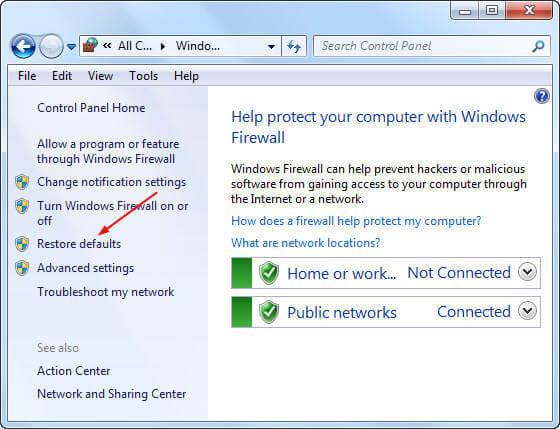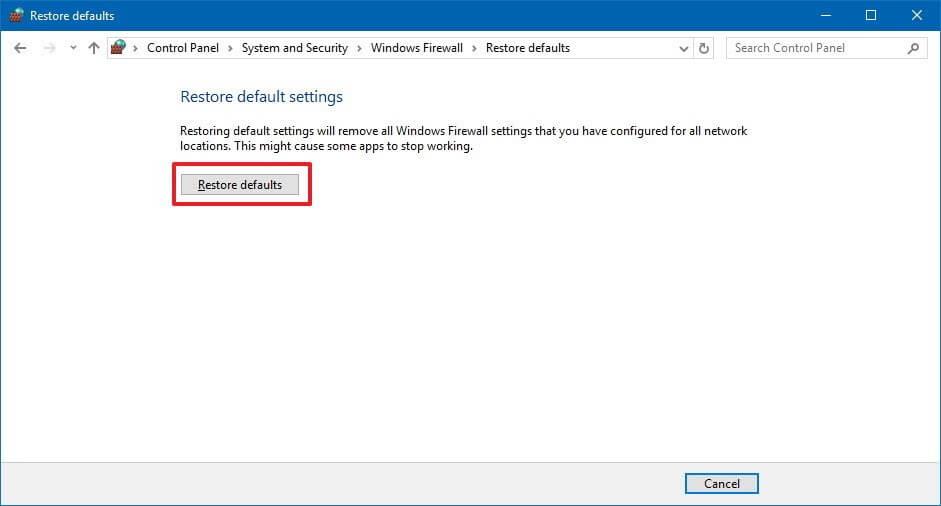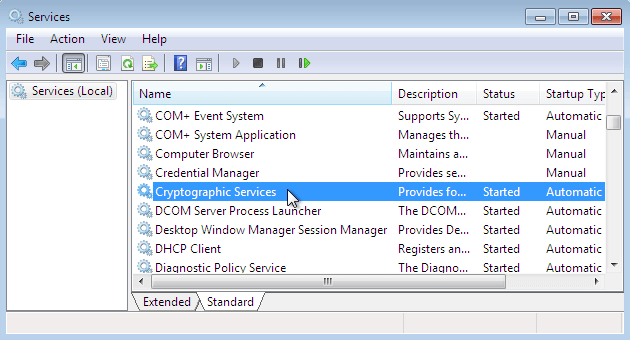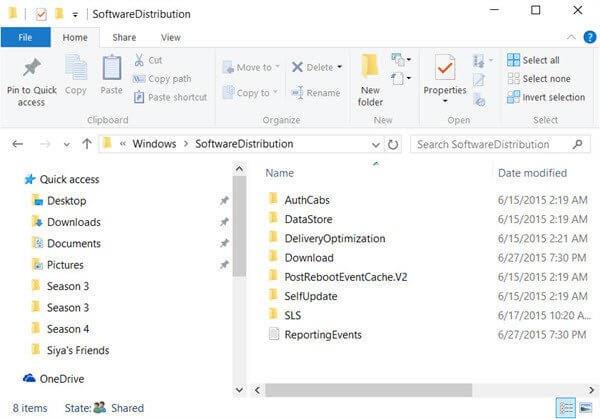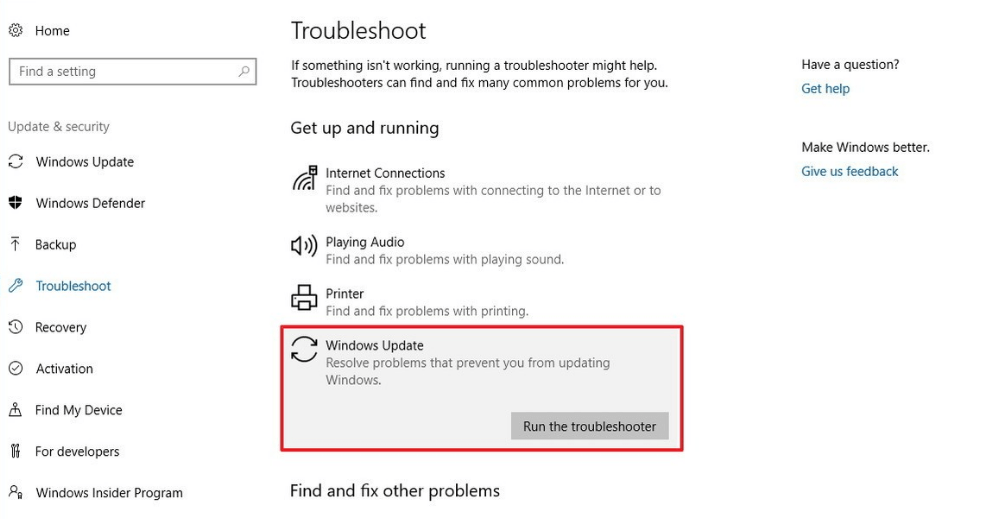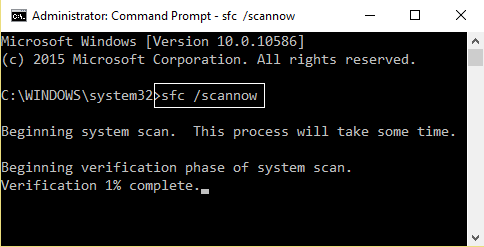Wordt u tijdens het updateproces onderbroken door Windows-updatefout 0x80096004 ? Ben je de onderstaande foutmelding tegengekomen?
There were some problems installing updates, but we’ll try again later. If you keep seeing this and want to search the web or contact support for information, this may help: (0x80096004)”.
Zo JA , dan hoeft u zich geen zorgen te maken, want in dit artikel krijgt u de effectieve oplossingen die de foutcode 80096004 oplossen .
Meestal treedt deze fout op tijdens het verificatieproces en de eerste download en kan deze de Windows-functies beïnvloeden. Het wordt ook veroorzaakt door een beschadigd certificaatarchief of een corrupte kopie van het Windows-besturingssysteem.
Mogelijk ziet u ook een foutcode TRUST_E_CERT_SIGNATURE die aangeeft dat de handtekening van het certificaat niet kan worden bevestigd.
Welnu, nu u op de hoogte bent van de updatefout 0x80096004 . Laten we beginnen met de oplossingen om deze fout te verhelpen en het updateproces te voltooien.
Hoe Windows 10 Update Error 0x80096004 te repareren?
Om deze updatefout 80096004 van uw Windows-besturingssysteem te verwijderen, moet u de onderstaande reparaties een voor een uitvoeren en kijken welke helpt bij het oplossen van de fout.
Fix 1- Probeer te upgraden na het openen van poort 443 of 80 in de firewall
Zoals hierboven besproken, is de 0 × 80096004-fout ook bekend als de trust_e_cert_signature-fout die wordt veroorzaakt door een ongeldig certificaat.
Om een ongeldig certificaat te herstellen, moet u poorten 443 en poort 80 in de firewall openen voor uitgaand verkeer. Probeer na het openen van de opgegeven poort van de firewall van uw computer te upgraden.
Nadat u uw Windows hebt geüpgraded, zult u de updatefout 0x80096004 niet meer tegenkomen.
Fix 2- Probeer de Windows Store opnieuw in te stellen
Het resetten van de Windows Store-cache kan nuttig zijn bij het oplossen van de Windows Update 080096004-fout . Hieronder vindt u de stappen om de Windows Store-cache opnieuw in te stellen, volg ze om dit te doen:
- Druk op de Windows + S- toets
- Typ wsreset.exe , klik er met de rechtermuisknop op en selecteer Als administrator uitvoeren .

Er verschijnt een opdrachtpromptvenster op het scherm waarna de Windows Store wordt geopend en een bericht op het scherm wordt weergegeven met de melding: De cache voor de Store is gewist. U kunt nu door de winkel bladeren naar apps .
Nu verschijnt de Win 10-updatefout 080096004 niet langer op uw computer en daarom kunt u Windows zonder enige fout bijwerken.
Fix 3- Schakel de antivirus-firewall uit
Als u actieve antivirussoftware op uw computer of laptop heeft, moet u het geïnstalleerde antivirusprogramma uitschakelen om de foutcode 80096004 op te lossen .
Er zijn over het algemeen twee soorten firewalls, de eerste firewall in uw WiFi/Ethernet-router en de tweede is de softwarefirewall in uw antivirusprogramma.
Om er zeker van te zijn dat het antivirusprogramma problematisch is, moet u de antivirussoftware uitschakelen of verwijderen voordat u het Windows-updateproces uitvoert.
Als het uitschakelen van het antivirusprogramma nuttig is, ok, anders moet u de firewall-instellingen op uw WiFi / Ethernet-router wijzigen, wat wordt beschreven in de onderstaande oplossing.
Als u software wilt verwijderen in plaats van deze uit te schakelen, kunt u Revo Uninstaller proberen . Dit zal de software/programma's gemakkelijk installeren en ook de overgebleven bestanden van verwijderde programma's verwijderen.
Download Revo Uninstaller om programma's gemakkelijk te verwijderen
Fix 4- Reset firewall-instellingen in de firewall van de router
Het wijzigen van de firewall-instellingen van de router is een beetje ingewikkeld, dus het wordt aanbevolen om wat voorzichtiger te zijn bij het wijzigen van de firewall-optie. In plaats van het wijzigen van de Firewall-instelling van de router, is het resetten van Firewall een gemakkelijke taak.
Volg de onderstaande stappen om de firewall-instellingen te resetten en de Windows-updatefout 80096004 te verhelpen :
- Open het Configuratiescherm en klik op Systeem en beveiliging om het te openen.

- Klik op een link Herstel de standaardwaarden aan de linkerkant.
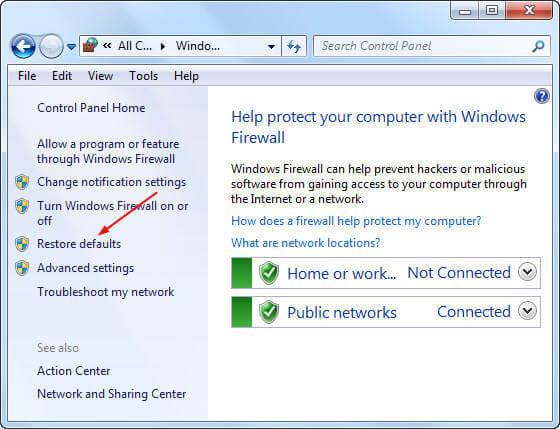
- Er wordt een venster geopend waarin u de standaard firewall-instellingen kunt herstellen.
- Klik op de standaardinstellingen herstellen
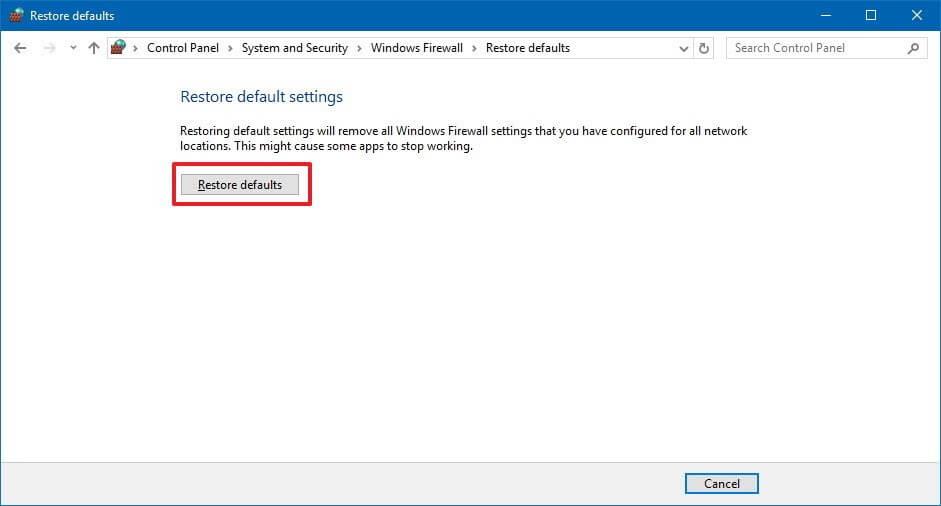
- Hiermee worden alle firewall-instellingen gereset die u mogelijk voor alle netwerklocaties hebt geconfigureerd.
- U wordt gevraagd om opnieuw te bevestigen.
- Klik op Ja om te bevestigen.
Na het uitvoeren van de bovenstaande stappen worden de firewall-instellingen gereset, u kunt proberen uw Windows bij te werken zonder de updatefout 80096004 .
Fix 5- Probeer de Windows Update Services opnieuw te starten
Het opnieuw starten van de Windows-updateservices kan ook nuttig zijn bij het oplossen van de Windows 10-updatefout 0x80096004 . Hier zijn de stappen om door te gaan voor het opnieuw opstarten van de updateservices:
- Druk op de Windows- toets
- Typ Services en druk op de enter-toets

- Zoek nu naar de volgende services:
Windows Update service
Background Intelligent Transfer service
Cryptographic services
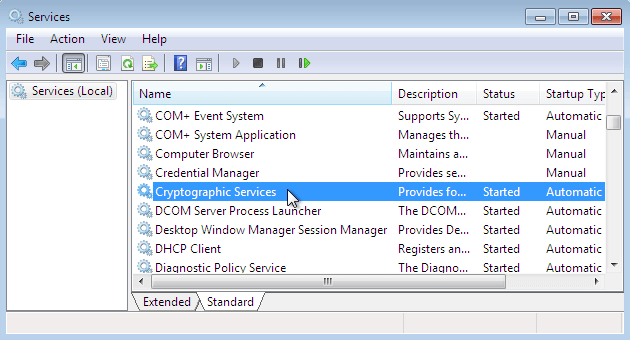
- Dubbelklik achter elkaar op de services en selecteer de knop Stop
- Ga nu naar C:\\Windows\\SoftwareDistribution\\ locatiemap en verwijder alles
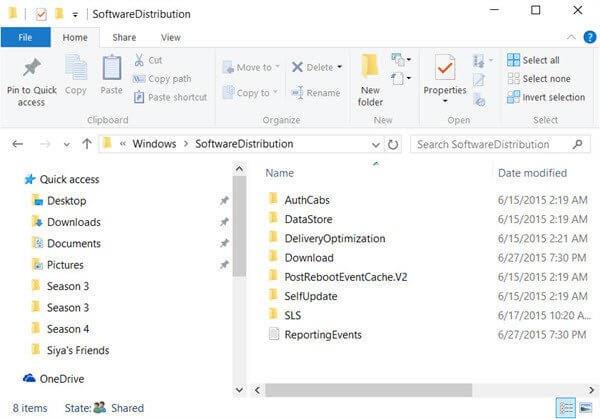
- Nadat u de mapbestanden hebt verwijderd, opent u opnieuw Windows-services en start u de hierboven genoemde services
Zodra de services zijn gestart, sluit u het servicevenster en start u uw computer opnieuw op
U kunt nu het Windows-updateproces uitvoeren zonder de foutcode 80096004.
Fix 6- Voer de probleemoplossing voor Windows Update uit
Problemen oplossen is een ingebouwde functie in Windows die erin slaagt tal van Windows-fouten en problemen op te lossen. U kunt ook proberen de probleemoplosser voor Windows-updates uit te voeren om de Windows-updatefout 0x80096004 op te lossen .
Hieronder staan de stappen om de probleemoplosser uit te voeren, volg deze:
- Druk op de Windows- toets
- Ga naar instellingen
- Selecteer het gedeelte Update en beveiliging

- Klik op Problemen oplossen
- Selecteer Windows Update en klik op de knop Probleemoplosser uitvoeren
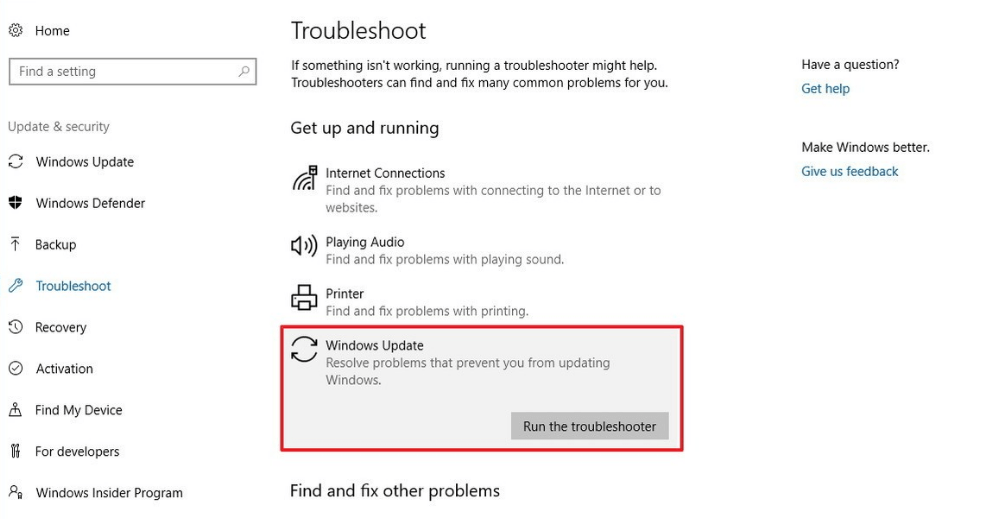
Wacht nu enige tijd totdat het probleemoplossingsproces is voltooid en laat u de echte boosdoener achter de Win 10-updatefout 0x80096004 zien en repareer deze.
Start daarna uw pc opnieuw op en ga verder met het updateproces zonder Windows-updatefouten .
Fix 7- Voer SFC-scan uit
Beschadigde of corrupte systeembestanden kunnen ook een reden zijn achter de updatefout 80096004 . Het is dus aan te raden om een SFC-scan op uw systeem uit te voeren om de beschadigde bestanden te herstellen en de fout op te lossen.
Volg de stappen om een SFC-scan uit te voeren:
- Klik op het Windows -pictogram
- Typ cmd , klik met de rechtermuisknop op het resultaat en kies Als administrator uitvoeren

- Typ sfc/scannow in het opdrachtpromptvenster en druk op de enter-toets
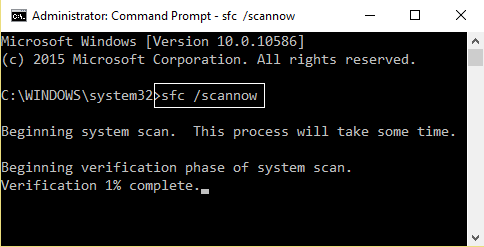
Het scanproces duurt een paar minuten en zodra het scannen is voltooid, start u uw pc opnieuw op.
De beschadigde bestanden worden gerepareerd en u kunt uw Windows eenvoudig bijwerken zonder fouten tussendoor te onderbreken.
Eenvoudige oplossing om Windows Update-fout 0x80096004 te herstellen
De bovengenoemde oplossingen zijn eenvoudig en effectief bij het oplossen van de Windows 10-updatefout 0x80096004 . Maar als u een beginner bent en de bovenstaande handmatige reparaties moeilijk uit te voeren vindt, dan is hier een gemakkelijke manier voor u.
Probeer de pc-reparatietool . Deze tool scant uw hele systeem slechts één keer, detecteert alle fouten of problemen die het probleem veroorzaken en lost ze automatisch en probleemloos op.
Fouten zoals BSOD, update, applicatie, DLL, game, register , browserprobleem en vele andere. Deze tool repareert ook ontoegankelijke systeembestanden, voorkomt virussen of malware van de pc en, het belangrijkste, optimaliseert de pc-prestaties.
Download PC Repair Tool om Windows Update Error 0x80096004 op te lossen
Conclusie
Oké, hier ben ik dingen aan het afronden.
Ik heb de oplossingen vermeld die u zeker zullen helpen bij het gemakkelijk oplossen van problemen met de Windows 10 Update Error 0x80096004 .
Pas de fixes stap voor stap zorgvuldig toe. Als geen van de oplossingen voor u heeft gewerkt, gebruik dan de bovenstaande gemakkelijke manier en verwijder de updatefout.